本日はずっと気になっていた
Vance & Hinesバンスアンドハインズのfuelpak FP3をつけてみました!
もくじ
まずはじめにFuelpak FP3 とは?
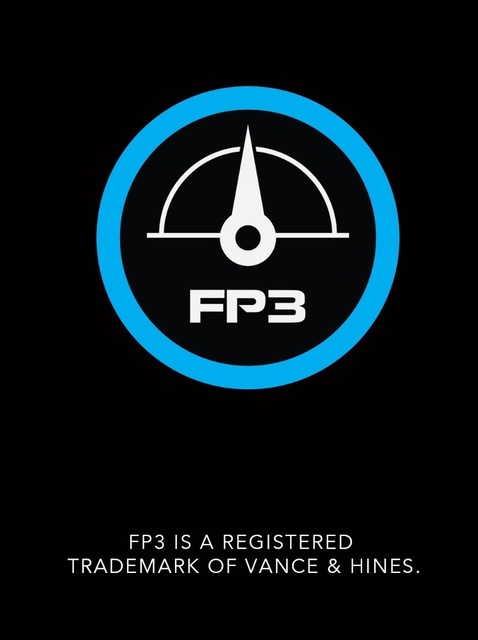
スマホを使って自分てインジェクションチューニングができるようになるデバイスです!
お店に頼むと10万から15万はするインジェクションチューニングですがこのFP3 は5万程度でできるのでとてもリーズナブルなのです!
スマホで簡単チューニングがウリのFP3 ですが本当に簡単にできて、ちゃんと結果がでるのだろうか!?
ということで実際に試してみることにしました!
ポチッと購入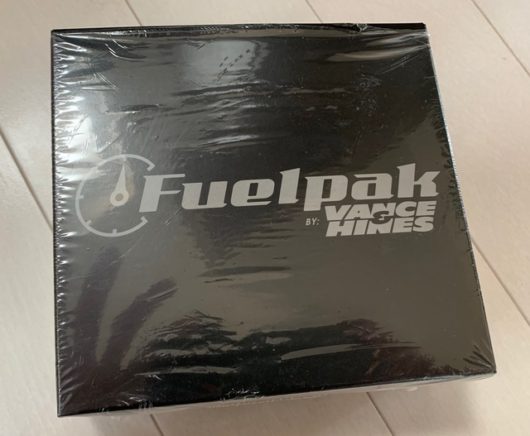
購入はコチラ
届いたものをみてみると簡単に接続方法などが英語で記載されている簡易的な説明書は入っていたのですが詳しい使い方などは書いてないですね。
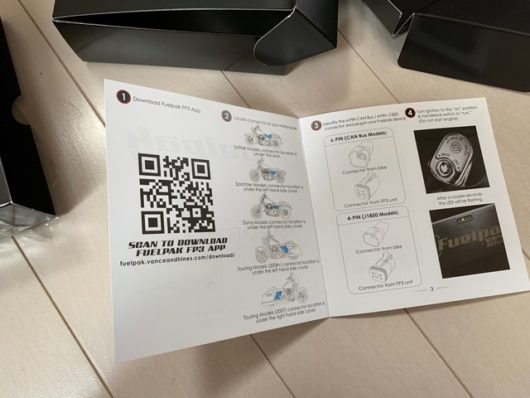
本体がコチラ

まぁ取付自体は簡単なのでさっそく取付しょうと思います。
その前にアプリをダウンロードします。
私はiPhoneユーザーなのでApp Storeで"fuelpak FP3 "と検索するとすぐでてきます。
リンク貼っておきます
ダウンロードして保存してください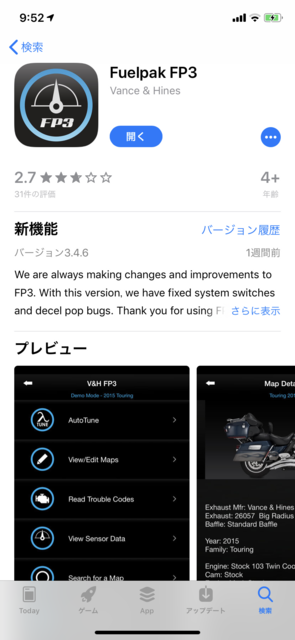
では車体に取付ます
まずはサイドカバーを外し、バッテリーの下あたりにコネクターがあるので取り出します
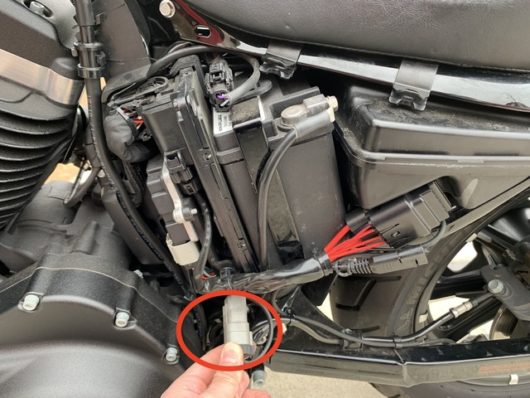
このコネクターにFP3のコネクターを向きを合わせて接続します。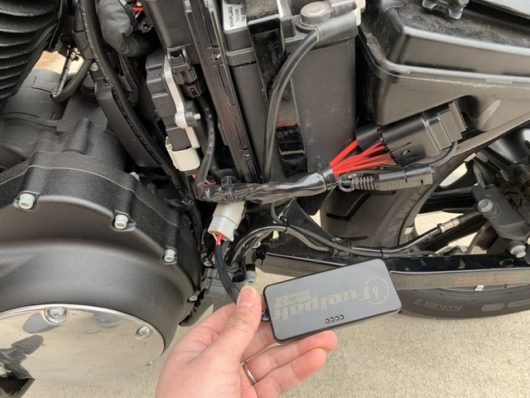
収納場所がないのでバッテリーのステーにとりあえず結束バンドでつけておきます
これで準備は完了です
むっちゃ簡単!
しかし重要なのはここから
初期設定
スマホとペアリングして操作しています。
その前にバッテリー上がりを防ぐために充電器をつないでおきます
ちなみにバッテリーが途中で上がったりすると大変なことになるようなので気をつけてください!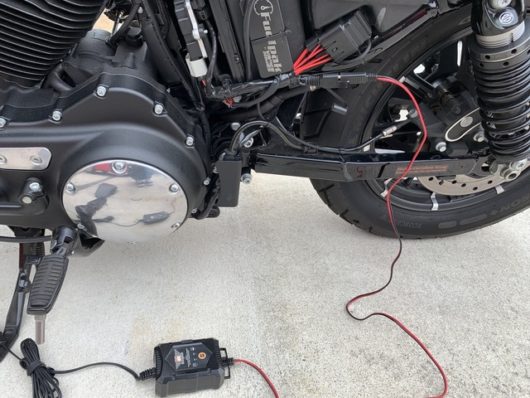
ではスマホにリンクしていきます
まずはバイクのキーをオンにしスマホ側でBluetoothの設定を行います
設定
↓
Bluetooth
↓
Bluetoothをオンにする
↓
VIN-○○○○○○をタップ
※ここは自身のバイクのVINコードがでてきます○は数字です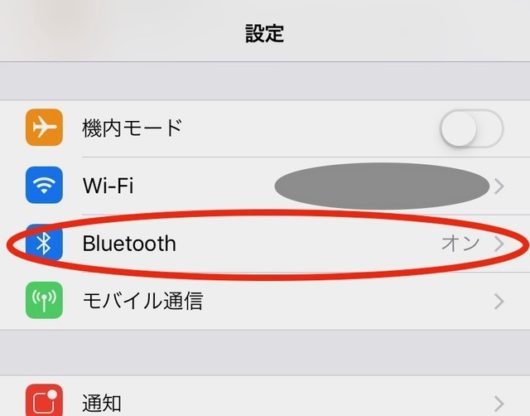
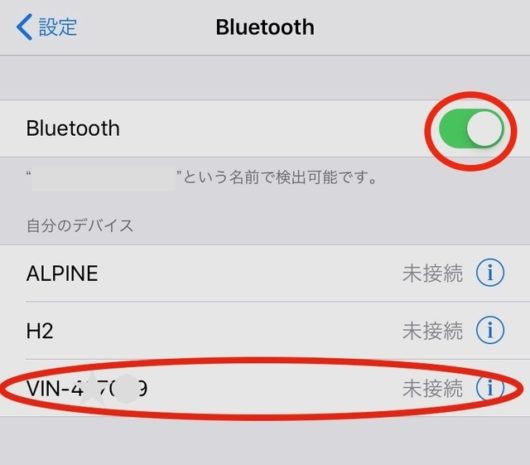
これでペアリング接続完了です!
アプリの設定
次にFP3 のアプリを開いて
まずはBluetooth-fuelpakをタップ
※Bluetoothが繋がってないとタップできないです。スクショ撮ってなかったのでデモモードで説明します。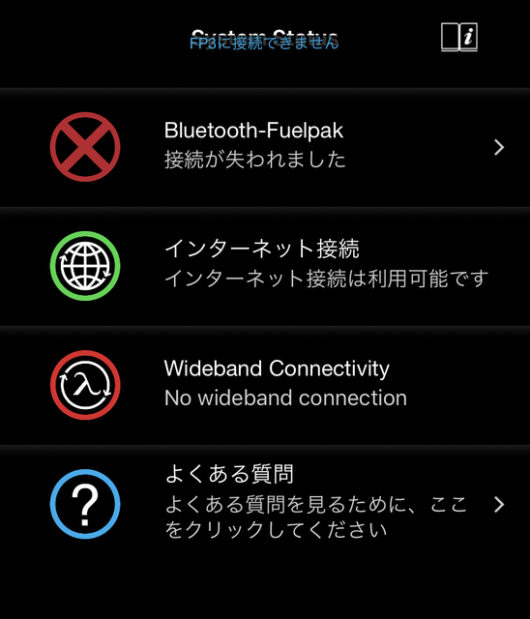
次にマップ検索をクリック
はじめに接続するとノーマルデータがサーバーに保存されます。
その後、自身のマフラーなどのセッティングを選びMapを探します。
エキゾーストのメーカーを選ぶ
↓
エキゾーストモデル名を選ぶ
↓
排気量を選ぶ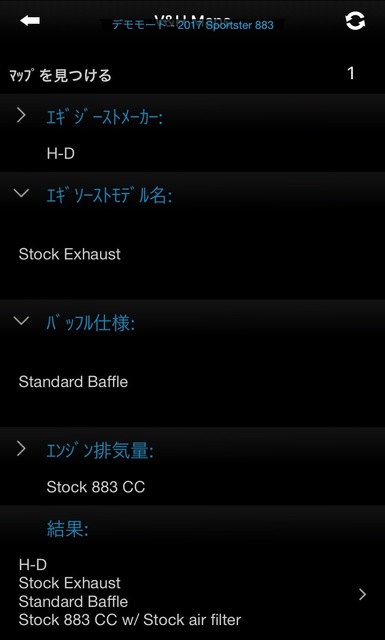
私は北米マフラーに変更してますが本国ではこれがノーマルなのでフルノーマルのマップにしました!
すると検索結果に見つかったマップが表示されるのでタップ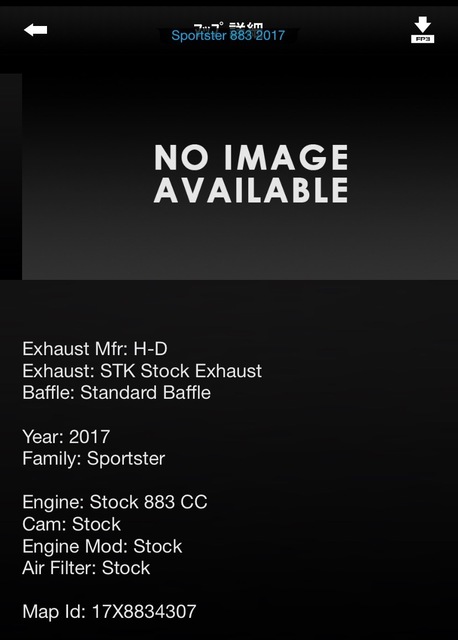
ほんでバイクにこのマップをプログラムしますをタップ
あとは指示通りに行う
ここから画面にいろいろでますが指示通り、ゲージが溜まるのを待てばOKです。
その後にキーを30秒OFFにしてくれって言われるので。。。キーをオフに
と、ここら辺はうる覚えですがとりあえずスマホにでてくる指示通り、操作していけばOK
途中でBluetoothが切れたりしましたがとりあえず終わったようです。
一通り、作業が終わりエンジンを始動です!
とりあえずセンサーデータを表示してみる
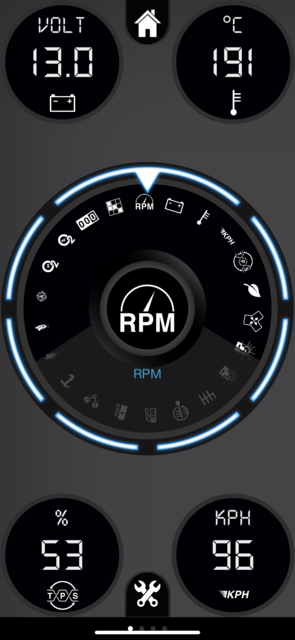
なんかいろんな表示ができるようですがいっぱいありすぎてようわからんですね。。
デフォルトで表示されてるこれらがよく使うやつなのかな?
変更後の変化は?どう!?
まぁまぁ肝心なのは実際、走りが変わったのか?どうかですよね!?
ということで試乗です!
まずはアイドリング
まだアイドリングの回転数は変更していないのでいつも通り1000RPMくらいですがエンジンの鼓動の一発一発が強くなった印象です!
体感であきらかに振動が強くなっています!
ガソリンが濃くなって爆発が強くなっているのが感じることができます!!
走行時のインプレ
走り出し
そこまで大きな変化ではないですがトルクが増した?印象です!力強く発進できる感じです!
走行時
各ギアの稼働域が広がって、もたつきやギクシャク感が軽減された感じです
エンジン音
低音になったかな?図太い感じ?音量は変わらないですね
とこんなところでしょうか?
全体的な印象としてはなんか力強くなった
かな?
って感じですね
振動は確実に大きくなってますね!
マフラーやエアクリはほぼノーマルの状態なので劇的な変化はないものの十分、満足できるものですね!
今後、アイドリングの調整やオートチューンも勉強しながらやっていこうと思います!
これでマフラーやエアクリなのカスタムの幅が広がりましたね!
アイドリングの下げ方はコチラ
AutoTuneオートチューンのやり方はコチラ

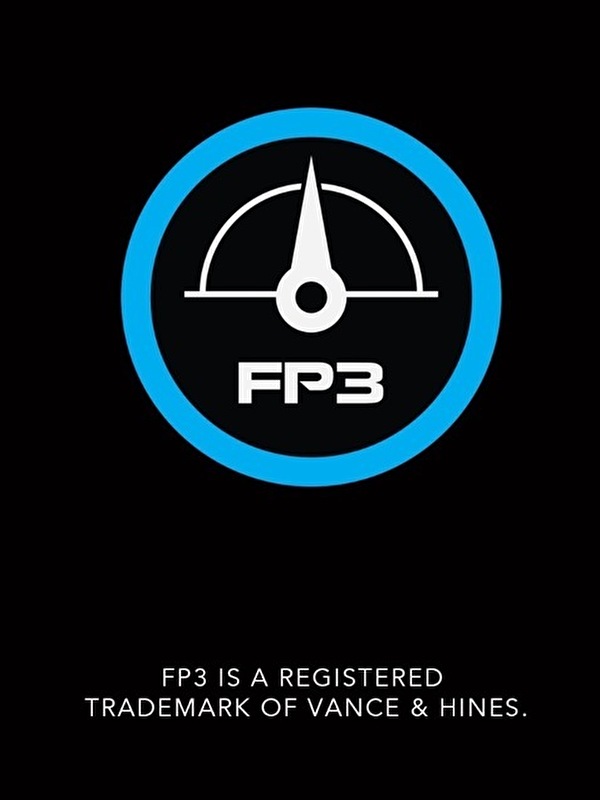

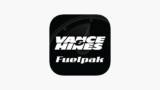

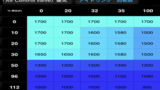

コメント